Jak zaznamenat posledních 30 sekund herních momentů na PC
Zde jsou 4 efektivní způsoby, jak zaznamenat posledních 30 sekund nebo déle na počítači se systémem Windows 11/10/8/7:
- Výchozí herní panel: Nahrajte pouze posledních 30 sekund s omezenou kvalitou a pevnou oblastí obrazovky ve Windows 11/10.
- AnyRec Screen Recorder: Zachyťte všechny aktivity na obrazovce ve vysoké kvalitě a zastřihněte je na libovolnou délku.
- OBS Studio: Zaznamenávejte a streamujte svou hru s více než 30 sekundami po dlouhé křivce učení.
- GeForce Experience: Použijte grafickou kartu Nvidia k přehrání a záznamu posledních 30 sekund na PC.
100% Secure
100% Secure
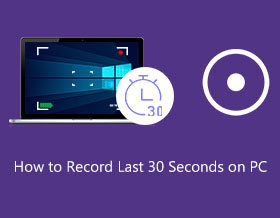
Pokud ve hře podáváte perfektní výkon, ale zapomenete spustit herní záznamník, můžete použít výchozí herní panel zaznamenejte posledních 30 sekund do počítače. Je to úhledný nástroj, který pomáhá zaznamenat nejdůležitější momenty hry, ale poskytuje pouze nízký výkon bez nahrávání mikrofonem. Existují tedy 3 výkonnější způsoby, jak zaznamenat posledních 30 sekund nebo delší dobu na počítači se systémem Windows. Pokračujte ve čtení, abyste se dozvěděli podrobné kroky a vybrali si ten, který je pro vás vhodný.
Seznam průvodců
Jak zaznamenat posledních 30 sekund na PC prostřednictvím herního panelu Nejlepší způsob, jak vystřihnout posledních 30 sekund na PC [Vysoká kvalita] Použijte OBS k záznamu posledních 30 sekund na Windows PC Zaznamenejte posledních 30 sekund nebo déle prostřednictvím GeForce Experience Časté dotazy o nahrávání posledních 30 sekund na PCJak zaznamenat posledních 30 sekund na PC prostřednictvím herního panelu
Jakmile své zařízení aktualizujete na Windows 10/11, Herní bar je připraven k použití. Tato výchozí funkce je vynikající funkcí pro hráče k zachycení nadcházejících aktivit nebo záznamu posledních 30 s na PC. Ale kvalita záznamu je omezena na 1080P s 30 fps a měli byste si uvědomit, že váš hlas není schopen nahrávat přes mikrofon a oblast snímání je pevně nastavena na celou obrazovku. Pokud jste opravdu zapomněli spustit záznam obrazovky předem, můžete se rozhodnout podle následujících kroků a nahrát posledních 30 sekund na PC pomocí Windows Game Bar:
Krok 1.Pokud jste nezměnili nastavení zkratky, můžete přímo stisknout tlačítka "Windows", "Alt" a "G" na klávesnici a začít nahrávat posledních 30 sekund na PC. Ujistěte se, že je zapnutá funkce nahrávání na pozadí. Poté se nahrávky automaticky uloží do složky "Cpature".
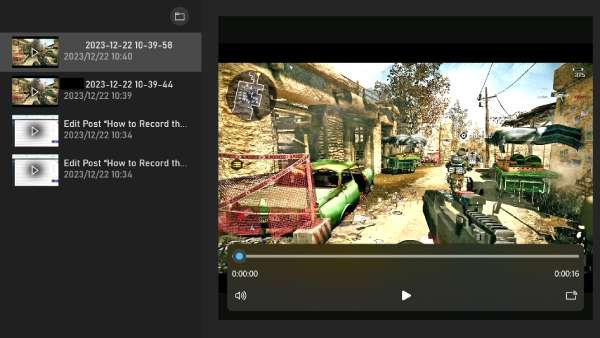
Krok 2.Můžete také změnit nastavení podle svých potřeb. Stiskněte současně tlačítka "Windows" a "G" na klávesnici. Klikněte na tlačítko "Nastavení" ve vyskakovacím okně "Widget".
Krok 3V nastavení "Zkratky" můžete vidět výchozí klávesovou zkratku pro záznam posledních 30 sekund. Po změně na požadované kombinace klikněte na tlačítko "Uložit". Spusťte hru na svém zařízení a vyzkoušejte nové klávesové zkratky pro záznam posledních 30 sekund na vašem PC.
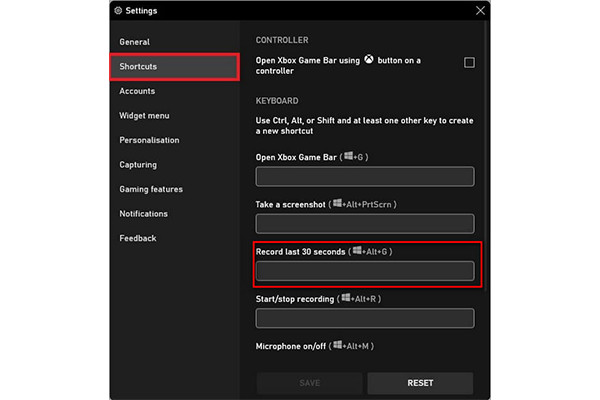
Nejlepší způsob, jak vystřihnout posledních 30 sekund na PC [Vysoká kvalita]
Vzhledem k tomu, že používání herního panelu Windows 10 má mnoho nedostatků, jak bylo zmíněno, můžete spustit AnyRec Screen Recorder předem zaznamenat a sestříhat posledních 30 sekund na PC. Tímto způsobem můžete pomocí snadno použitelných klávesových zkratek spouštět a zastavovat zachycení všech důležitých bodů a ořezávat je pro uložení, což zajistí, že vám neuteče žádná bitva s bossem. Navíc na rozdíl od Game Baru poskytuje také záznamy z webové kamery a mikrofonu. Nastavte výstupní nastavení až na 60 snímků na frekvenci, vysoce kvalitní rozlišení a vyberte požadovaný výstupní formát, abyste nyní mohli začít nahrávat posledních 30 sekund nebo déle na Windows PC.

Možnost sestříhat záznamy s posledních 30 sekund nebo déle, jak chcete.
Nahrávejte video, zvuk, hry, webovou kameru a telefon s vysoce kvalitním výstupem.
Nabídka různých výstupních formátů, včetně MP4, MOV, WMV, AVI, F4V, TS a dalších.
Přizpůsobitelné klávesové zkratky pro flexibilnější a efektivnější nahrávání při hraní her.
100% Secure
100% Secure
Jak nahrát více než 30 sekund na PC pomocí AnyRec Screen Recorder:
Krok 1.Spusťte AnyRec Screen Recorder a klikněte na tlačítko "Game Recorder". Klikněte na rozevírací nabídku a vyberte požadované herní okno, které chcete zaznamenat. Tímto způsobem můžete snadno záznam Minecraftu, LoL, Fortnite, Overwatch atd.

Krok 2.Poté můžete přepínat tlačítka „Systémový zvuk“ a „Mikrofon“ tak, aby zahrnovala váš hlas a zvuk počítače. Po dokončení klikněte na tlačítko "REC" a začněte nahrávat posledních 30 sekund na PC s Windows.

Krok 3Během hraní a nahrávání je na obrazovce nabídka widgetů, která poskytuje praktické nástroje, jako je pozastavení, zastavení, minimalizace, nastavení plánu atd. Umožňuje také pořídit snímek obrazovky pomocí tlačítka „Snímek“.

Krok 4.Jakmile kliknete na tlačítko "Square/Stop", ořízněte zaznamenanou hru s posledních 30 sekund nebo déle ve Windows. Vyberte správnou cestu ke složce a kliknutím na tlačítko "Uložit" potvrďte změny.

Použijte OBS k záznamu posledních 30 sekund na Windows PC
Kromě výchozího Windows Game DVR, můžete také použít OBS - profesionální záznamník obrazovky pro zachycení posledních 30 sekund na PC a dokonce streamování vaší hry v reálném čase. Poskytuje také mnoho dalších funkcí, jako jsou nahrávací efekty, nastavitelné klávesové zkratky, úpravy obrazovky atd. Ale je pro vás poměrně obtížné ho používat, takže pro záznam posledních 30 sekund na Widnows PC postupujte podle následujících kroků:
Krok 1.Spusťte OBS Studio ve Windows 11/10/8/7 a klikněte na tlačítko „Přidat“ na kartě „Zdroj“. Poté klikněte na tlačítko „Display Capture“ a vyberte hru, kterou chcete zachytit.
Krok 2.Klikněte na tlačítko „Spustit nahrávání“ v pravém dolním rohu a můžete jej kdykoli zastavit. Poté kliknutím na tlačítko „Upravit“ zkrátíte délku záznamu na 30 sekund a přidáte další efekty.
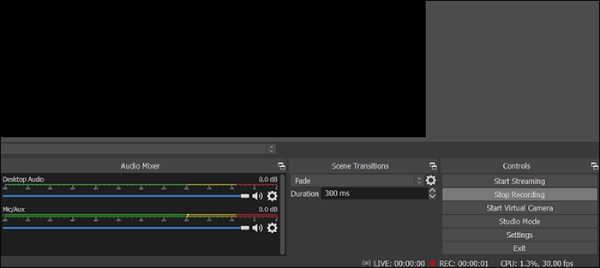
Zaznamenejte posledních 30 sekund nebo déle prostřednictvím GeForce Experience
Stejně jako Windows Game Bar, GeForce Experience také podporuje nahrávání posledních 30s na Windows PC s funkcí přehrávání. I když jste zapomněli spustit nahrávání předem, můžete si od této chvíle přehrát to nejlepší a zaznamenat je. Tato funkce je však dostupná pouze na počítači s grafickou kartou Nvidia a dokončení tímto způsobem může trvat dlouho. Pokud vás nezajímá méně funkcí poskytovaných GeForce, přečtěte si podrobné kroky k zaznamenání posledních 30 sekund v následujícím textu:
Krok 1.Pokud váš počítač používá grafickou kartu Nvidia, můžete přímo stisknout tlačítka "Alt" a "Z" pro spuštění tohoto záznamu obrazovky.
Krok 2.Ve vyskakovacích oknech můžete povolit funkci "Okamžité přehrávání" a stisknutím kláves "Alt" a "F10" spustit nahrávání posledních 30 sekund na PC.
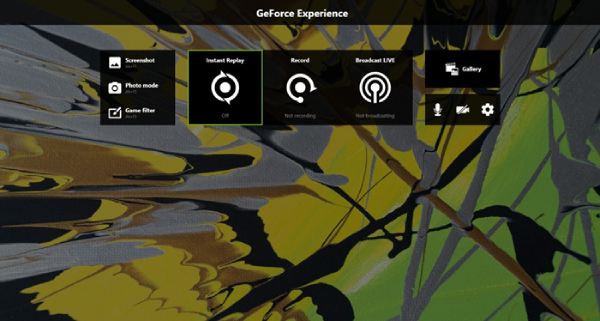
Časté otázky o nahrávání posledních 30 sekund na PC
-
Kolik hodin mohu použít Game Bar k záznamu delšímu než 30 sekund?
Když herní lištu zapnete a je zapnutá nahrávání na pozadí, bude nahrávat pouze 30 minut a automaticky se vypne. Stále však můžete nakonfigurovat nastavení tak, aby bylo možné nastavit herní panel na jednu, dvě nebo čtyři hodiny záznamu obrazovky.
-
Kam jdou nahrávky Game Baru?
Po nahrání posledních 30 sekund na vašem PC můžete najít všechny nahrané videoklipy herní lišty ve složce User pod Video a poté ve složce Capture. Výstupní formát by měl být typ souboru MP4.
-
Jak resetovat herní panel, když nefunguje správně?
Chcete-li resetovat Game Bar, musíte jít do Nastavení. Klikněte na možnost Aplikace v hlavním rozhraní a poté vyhledejte Xbox Game Bar. Přejděte dolů a klikněte na tlačítko Resetovat. Resetování hry bude chvíli trvat. Po dokončení znovu spusťte herní panel, abyste zjistili, zda funguje.
Závěr
Jak zaznamenat posledních 30 sekund na PC? Určitě víte, jak je nejlepší s Game Barem a jak funguje jako správná funkce na Windows. Chcete-li však nahrát více než 30 sekund na PC a zachytit všechna zvýraznění, AnyRec Screen Recorder je dobrou alternativou pro jakékoli problémy s nahráváním. Užijte si nejlepší zážitek z bezplatných funkcí od AnyRec!
100% Secure
100% Secure
